Come installare e configurare Nessus Vulnerability Scanner su CentOS 8
Nessus è uno strumento di scansione della sicurezza molto popolare che scansiona i sistemi e genera avvisi se rileva vulnerabilità di sicurezza. Nessus non previene gli attacchi dannosi, controlla solo i punti deboli del tuo sistema che possono essere sfruttati da un utente malintenzionato. Lo fa eseguendo la scansione di ciascuna porta di un sistema per determinare quali porte sono aperte e quali servizi sono in ascolto su queste porte e quindi testando tali servizi per rilevare eventuali vulnerabilità.
Nel post di oggi installeremo Nessus Scanner delle vulnerabilità su CentOS 8 sistema. Installeremo Nessus Essential è un'applicazione gratuita e ti consente di scansionare fino a 16 indirizzi IP alla volta.
Nota :Ti verrà richiesto di eseguire i comandi come sudo o come utente root per installare Nessus Scanner delle vulnerabilità.
Installazione di Nessus Vulnerability Scanner su CentOS
Nesso Vulnerability Scanner non è disponibile nei repository di pacchetti di CentOS. Lo installeremo scaricando il suo .rpm pacchetto dalla pagina dei download di Nessus.
Fase 1:download di Nessus
Per scaricare Nessus, vai alla pagina dei download di Nessus. Quindi scarica Nessus .rpm pacchetto per il sistema CentOS 8. Dopo aver fatto clic sul collegamento, verrà visualizzata una finestra del contratto di licenza. Accetta i termini premendo il pulsante Accetto pulsante.
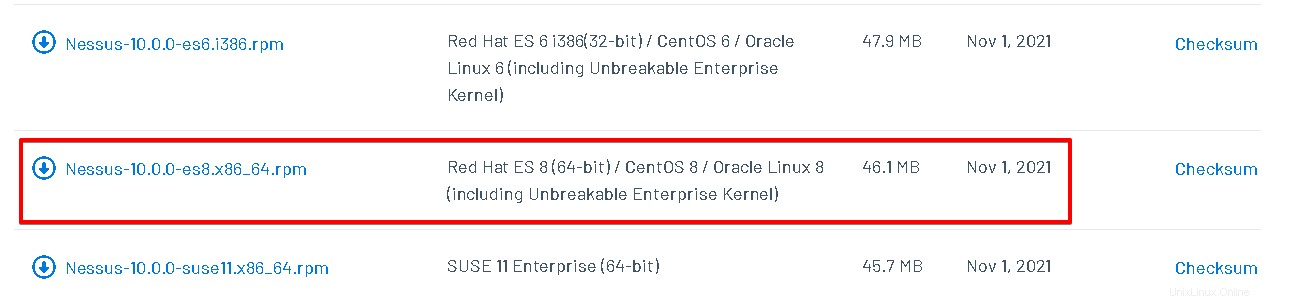
Il file scaricato Nessus-10.0.0-es8.x86_64.rpm(Nessus-
Passaggio 2:installazione di Nessus Vulnerability Scanner
Ora per installare Nessus sul tuo sistema CentOS, vai alla directory Download dove il .rpm scaricato il file è stato salvato.
$ cd Downloads/
Quindi installarlo come segue:
$ sudo rpm -ivh Nessus-10.0.0-es8.x86_64.rpm
Inserisci la password sudo. Successivamente, inizierà a scaricare il file di installazione.
Lo screenshot qui sotto indica l'avvenuta installazione.
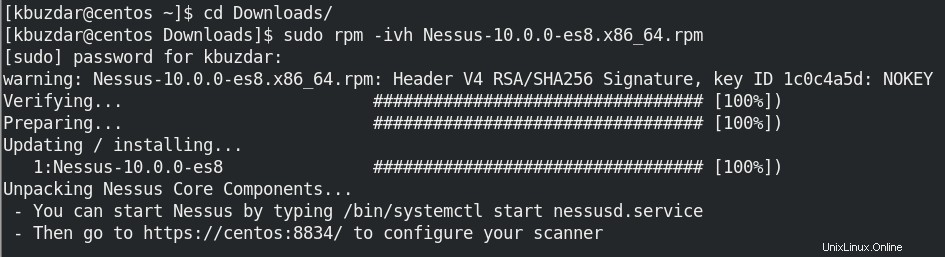
Fase 3:avvia e abilita Nessus
Per avviare il servizio Nessus, usa il comando seguente:
$ sudo systemctl start nessusd.service
Per abilitare il servizio Nessus all'avvio del sistema, utilizzare il comando seguente:
$ sudo systemctl enable nessusd.service
Per visualizzare lo stato del servizio Nessus, utilizzare il comando seguente:
$ sudo systemctl status nessusd.service

Fase 4:apri la porta Nessus nel firewall
L'interfaccia utente di Nessus viene eseguita sulla porta 8834 . Se hai un firewall in esecuzione sul tuo sistema, dovrai aprire questa porta nel tuo firewall.
Usa il comando seguente per aprire la porta 8834 nel firewall:
$ sudo firewall-cmd --zone=public --add-port=8834/tcp --permanent
Ora il comando seguente per ricaricare il servizio firewall:
$ sudo firewall-cmd --reload
Puoi verificare se la regola è stata aggiunta usando questo comando:
$ sudo firewall-cmd --zone=public -list-ports
Dovrebbe elencare la porta 8843 nell'output.

Fase 5:configurazione di Nessus
Ora apri il tuo browser web e vai al seguente indirizzo:
https://indirizzo-ip:8834
Dove indirizzo IP è l'indirizzo IP del tuo server su cui è installato Nessus.
Quando la pagina si apre, vedrai la seguente vista con un avviso relativo a una connessione non sicura. Fai clic su Avanzate e quindi fai clic su Accetta il rischio e continua.
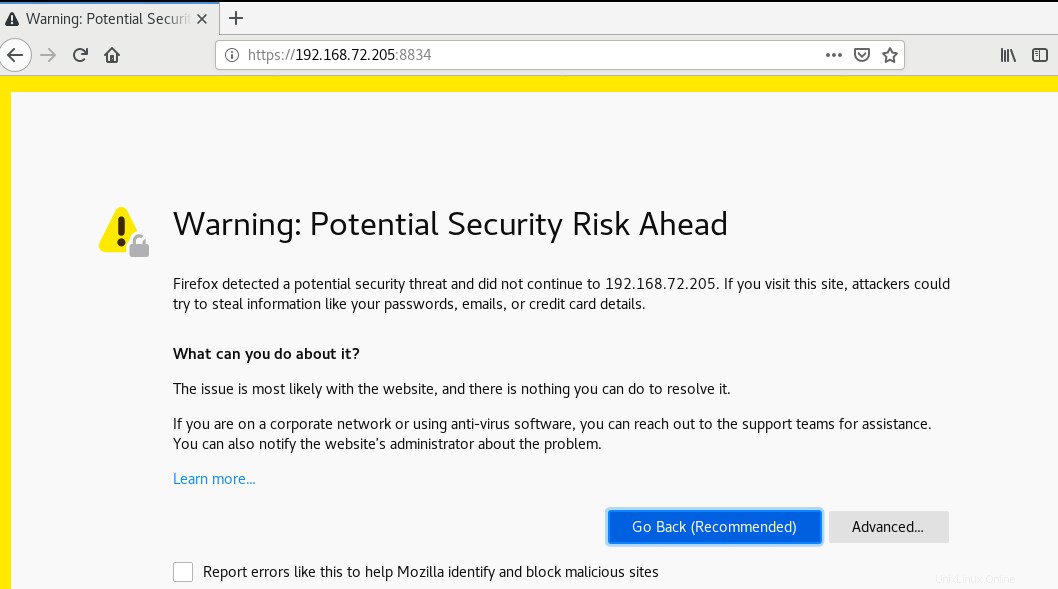
Quindi apparirà la seguente pagina di Benvenuto. Seleziona Nessus Essentials e fai clic su Continua .
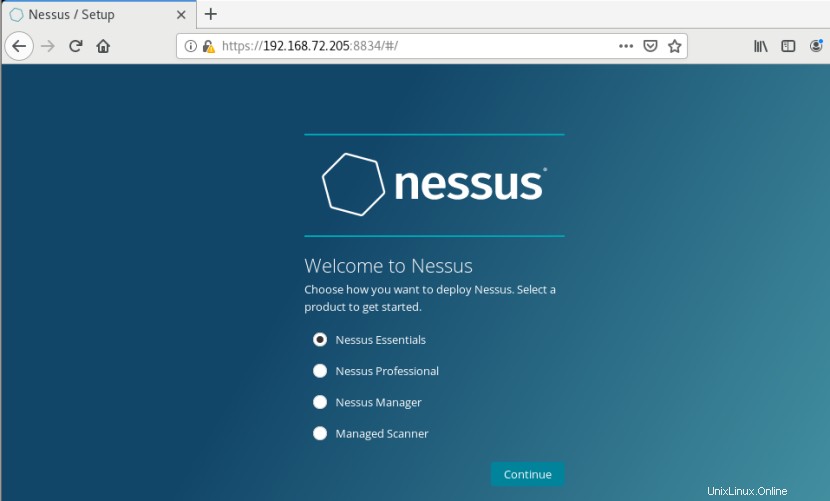
Ora dovrai registrarti per ottenere il codice di attivazione di Nessus. Inserisci le informazioni richieste e fai clic su Email . Quindi ti verrà inviata un'e-mail con un codice di attivazione.
Se disponi già di un codice di attivazione Nessus, fai clic su Ignora.
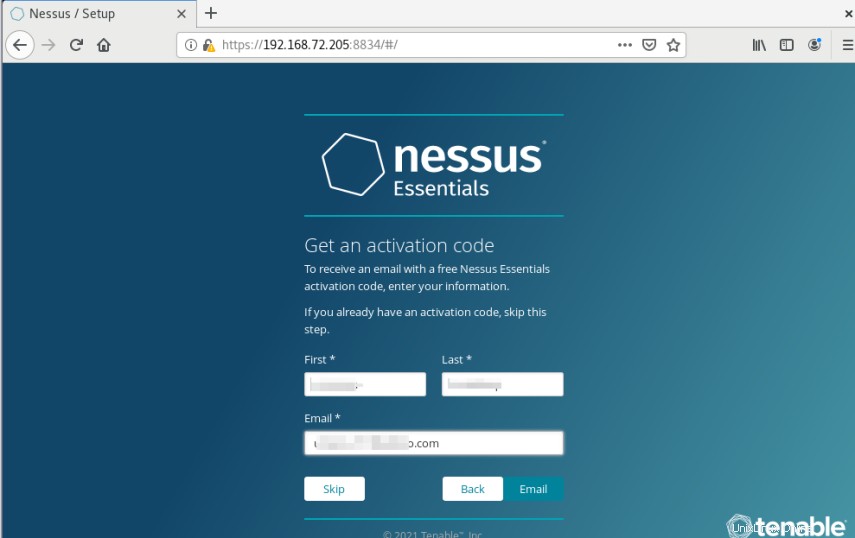
Quindi, nella finestra sottostante, inserisci il codice di attivazione che hai ricevuto nell'e-mail e fai clic su Continua .
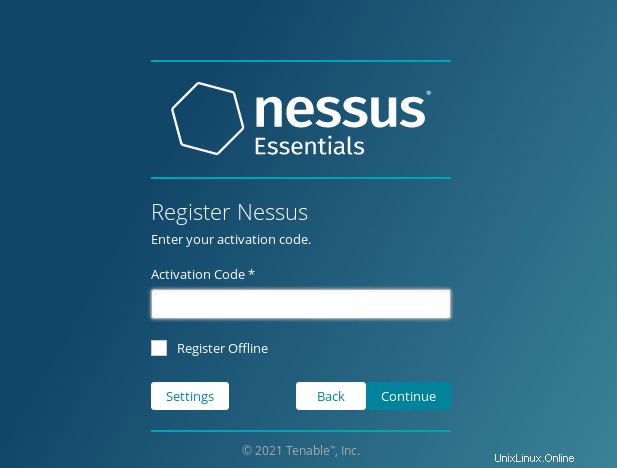
Quindi, crea un account utente amministratore per Nessus. Al termine, fai clic su Invia .
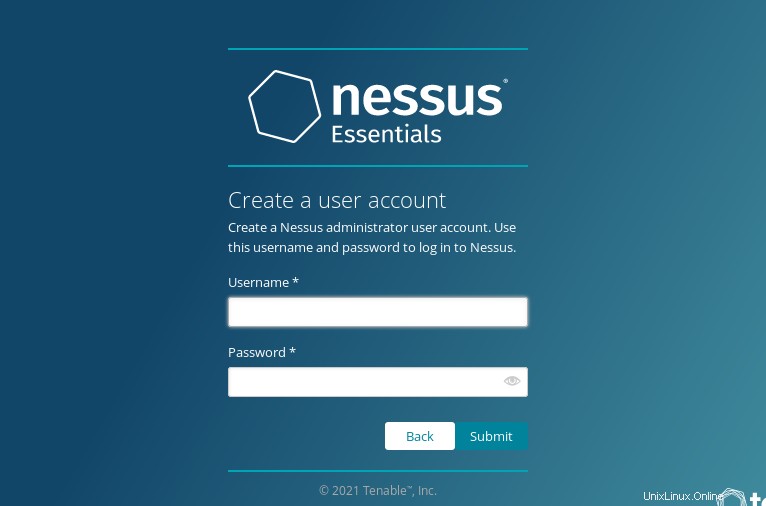
Questo processo richiederà del tempo.
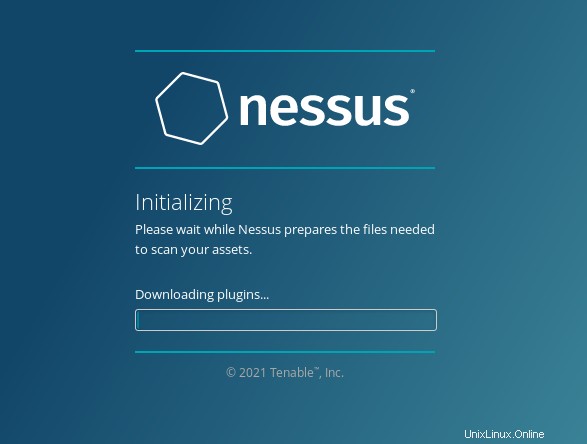
Al termine dell'installazione, verrà visualizzata la pagina di accesso di Nessus. Accedi utilizzando le credenziali di amministratore che hai creato in precedenza. Dopo l'accesso, vedrai la seguente pagina Nessus predefinita.
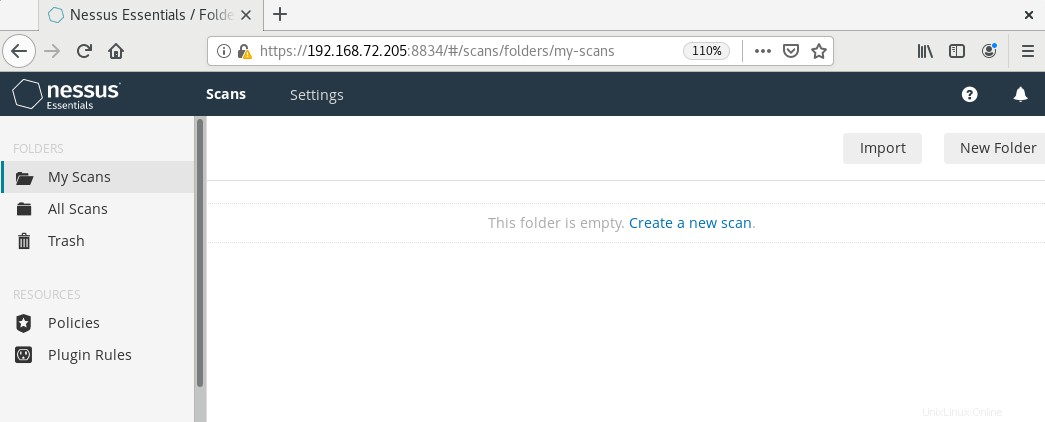
Ora puoi iniziare a utilizzare lo scanner delle vulnerabilità di Nessus ed eseguire scansioni sui tuoi sistemi.
Disinstalla Nessus
Se per qualsiasi motivo devi disinstallare Nessus, puoi farlo come segue:
Innanzitutto, interrompi il servizio Nessus:
$ sudo systemctl stop nessusd.service
Quindi trova il nome del pacchetto Nessus installato sul tuo sistema:
$ rpm -qa | grep Nessus
Il comando produrrà il nome del pacchetto Nessus.
Quindi per rimuovere Nessus, usa rpm -e comando seguito dal nome del pacchetto Nessus:
$ sudo rpm -e <Nessus-package-name>
Nel nostro esempio, sarebbe:
$ sudo rpm -e Nessus-10.0.0-es8.x86_64
Questo disinstallerà Nessus dal tuo sistema CentOS.
In questo post, abbiamo installato e configurato lo scanner di vulnerabilità Nessus sul sistema CentOS. Ora puoi iniziare a eseguire scansioni sui tuoi sistemi per trovare eventuali vulnerabilità che possono essere sfruttate dagli aggressori. La procedura per disinstallare Nessus è anche descritta qui nel caso in cui sia necessario rimuoverlo. Per ulteriori informazioni su Nessus, visita la sua documentazione ufficiale.